Greitai pašalinkite BSOD klaidą!
- BSOD klaidos rodo visišką sistemos gedimą, kai OS sugenda ir prarandami visi neišsaugoti duomenys.
- 0x00000024 sustabdymo kodas paprastai atsiranda dėl problemų, susijusių su standžiuoju disku arba sugadintais sistemos failais.
- Norėdami ištaisyti klaidą, be kitų sprendimų rekomenduojame išbandyti atskirus RAM modulius arba atnaujinti tvarkykles.
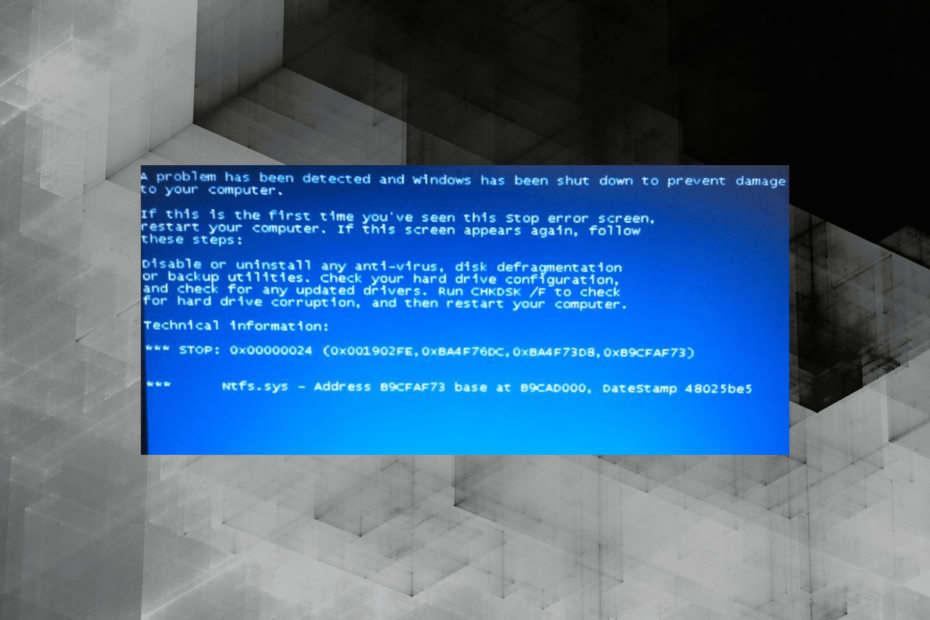
XĮDIEGTI PASPUSTELĖT ATSISIUNČIŲ FAILĄ
„Fortect“ yra įrankis, kuris tikrina, ar jūsų „Windows“ OS nėra blogų ar sugadintų sistemos failų. Suradęs, jis gali pakeisti šias versijas nauja iš savo saugyklos su originaliais „Windows“ sistemos failais. Taigi tai atkurs jūsų sistemą į visiškai veikiančią būseną. Štai kaip tai padaryti 3 paprastais žingsniais:
- Atsisiųskite ir įdiekite „Fortect“. savo kompiuteryje.
- Paleiskite įrankį ir Pradėkite nuskaitymą rasti sugadintus failus, dėl kurių kyla problemų.
- Dešiniuoju pelės mygtuku spustelėkite Pradėti remontą Norėdami išspręsti problemas, turinčias įtakos kompiuterio saugai ir našumui.
- Fortect atsisiuntė 0 skaitytojų šį mėnesį.
Kaip rodo pavadinimas, BSOD arba Mėlynasis mirties ekranas yra klaidos, dėl kurių sugenda „Windows“ ir atsiranda mėlynas ekranas. Jie buvo sistemoje Windows tiek, kiek daugelis iš mūsų prisimena, datuojami 1993 m. Vienas iš jų yra 0x00000024 Stop kodas.
The 0x00000024 BSOD klaida buvo plačiai pranešta Windows 10, 7, Vista ir XP, nors ji buvo ryškesnė ankstesnėse OS iteracijose. Kad ir kaip būtų, išsiaiškinkime, kaip galite pataisyti BSOD 0x00000024 sistemoje Windows.
Kas yra 0x00000024 „Windows 10“?
BSOD yra viena iš sudėtingiausių klaidų, atsižvelgiant į daugybę pagrindinių priežasčių, be jokių užuominų ar gudrybių, kaip rasti tikrąją. Tas pats galioja ir Stop kodas 0x00000024.
Štai kelios priežastys, dėl kurių gaunate klaidą:
- Sugadinti sistemos failai: Viena iš dažniausių BSOD klaidos priežasčių yra sugadinti sistemos failai, kuris taip pat turi įtakos kitoms svarbioms OS funkcijoms.
- Įdiegtų tvarkyklių problemos: nesuderinamas, sugadintas arba pasenusios tvarkyklės gali sukelti daugybę problemų, pradedant aparatūros gedimu ir baigiant 0x00000024 BSOD klaida.
- Kenkėjiška programa arba virusas kompiuteryje: tam tikros kenkėjiškos programos ir virusai atakuoja pagrindinį OS veikimą ir sukelia BSOD klaidą.
- Problemos su kietuoju disku: Kai dėl blogų standžiojo disko sektorių arba dėl formato problemų duomenys tampa neįskaitomi, gali pasirodyti BSOD.
Kaip ištaisyti 0x00000024?
Prieš pereidami prie šiek tiek sudėtingų sprendimų, išbandykite šiuos greitus sprendimus:
- Iš naujo paleiskite kompiuterį ir patikrinkite, ar klaida nepasirodo.
- Įsitikinkite, kad visos jungtys yra tvarkingos, ypač standžiojo disko. Pūskite suslėgtą orą į angas, kad jas išvalytumėte.
- Patikrinkite, ar nėra įsijungimo, ir pašalinkite.
- Išbandykite visus RAM modulius atskirai, atjungdami kitus, ir kai tik pasirodys klaida, kaltas yra šiuo metu prijungtas. Arba galite bėgti Memtest86+, atvirojo kodo atminties testavimo įrankis.
Jei tai neveikia, pereikite prie toliau išvardytų pataisymų.
PASTABA
- Paspauskite Windows + R atidaryti Bėk, tipas cmd, ir paspauskite Ctrl + Shift + Įeikite.
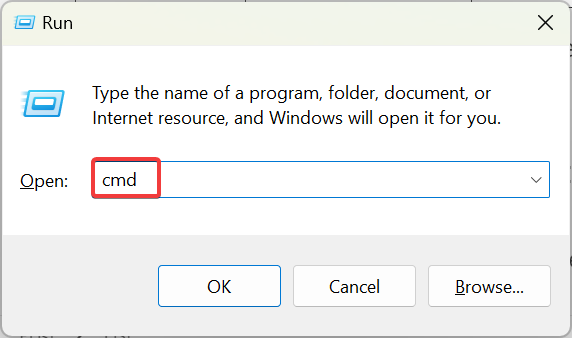
- Spustelėkite Taip viduje UAC paraginti.
- Įklijuokite šią komandą ir paspauskite Įeikite bėgti Patikrinkite diską:
CHKDSK C: /F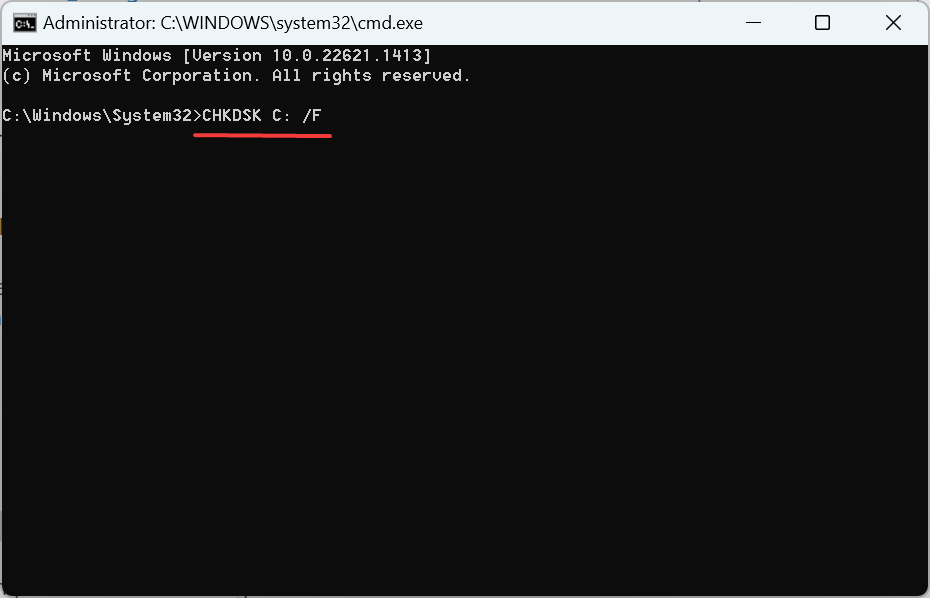
- Jei bus paprašyta suplanuoti nuskaitymą, kai kitą kartą paleisite kompiuterį iš naujo, paspauskite Y ir tada Įeikite.
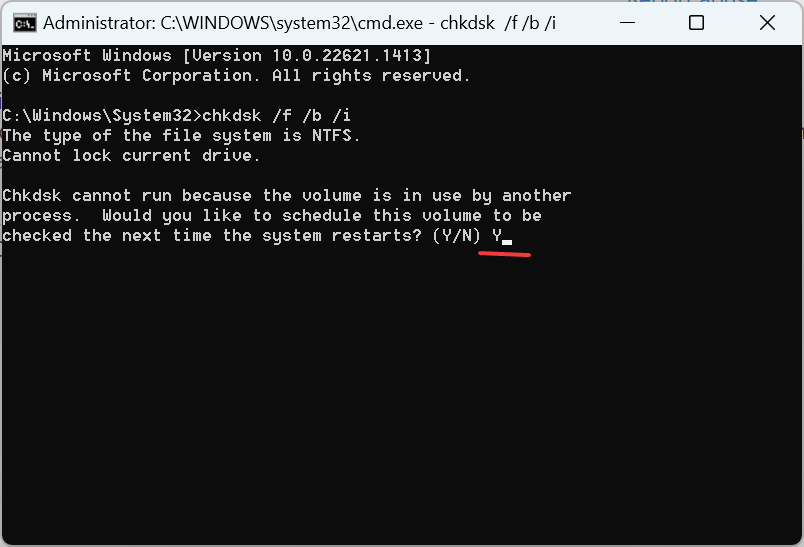
- Dabar iš naujo paleiskite kompiuterį ir palaukite, kol „Check Disk“ programa nustatys ir išspręs problemas.
Jūsų pagrindinis požiūris sprendžiant 0x00000024 „Windows 10“ turėtų būti patikrinti, ar nėra problemų su standžiuoju disku. Nors galite pasikliauti „Check Disk“, integruota programa, a trečiosios šalies disko taisymo įrankis taip pat gali būti naudinga.
2. Atnaujinkite visas tvarkykles
PASTABA
- Paspauskite Windows + X atidaryti Galingas vartotojas meniu ir pasirinkite Įrenginių tvarkytuvė.
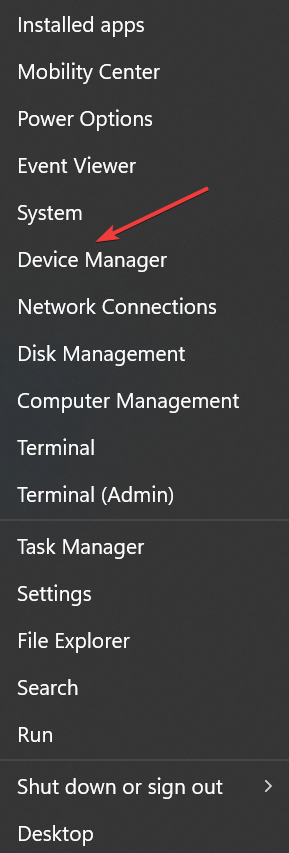
- Išplėskite Ekrano adapteriai įrašą, dešiniuoju pelės mygtuku spustelėkite grafikos adapterį ir pasirinkite Atnaujinti tvarkyklę.
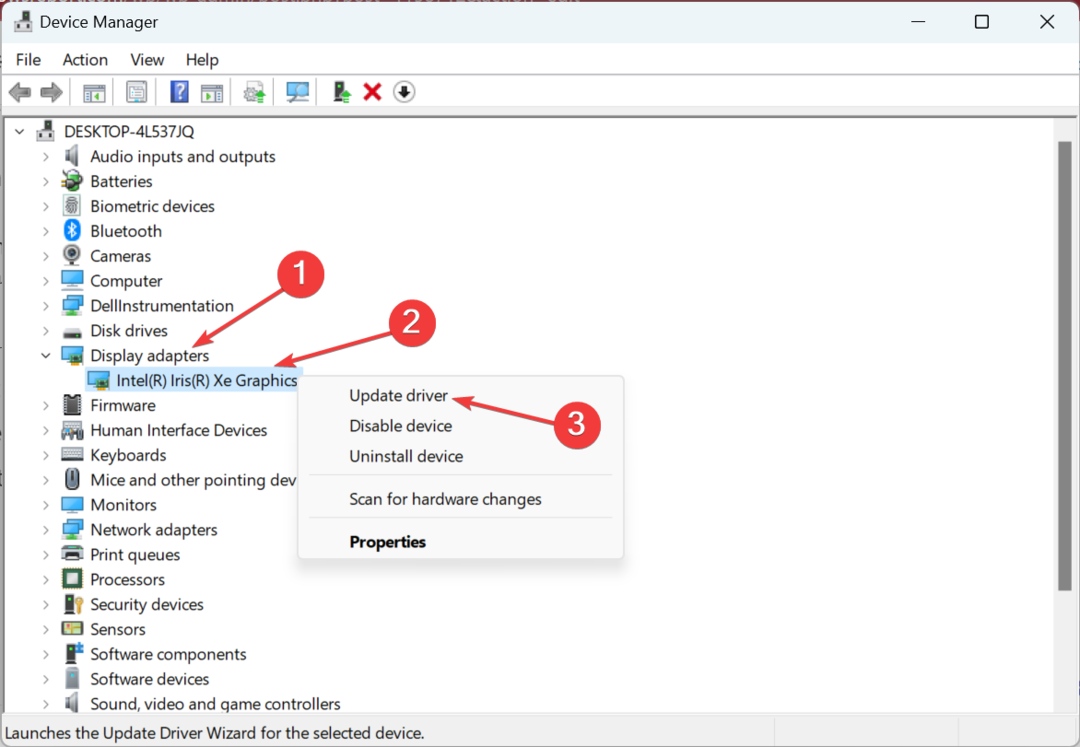
- Dabar pasirinkite Automatiškai ieškoti tvarkyklių ir palaukite, kol „Windows“ suras ir įdiegs geriausią.
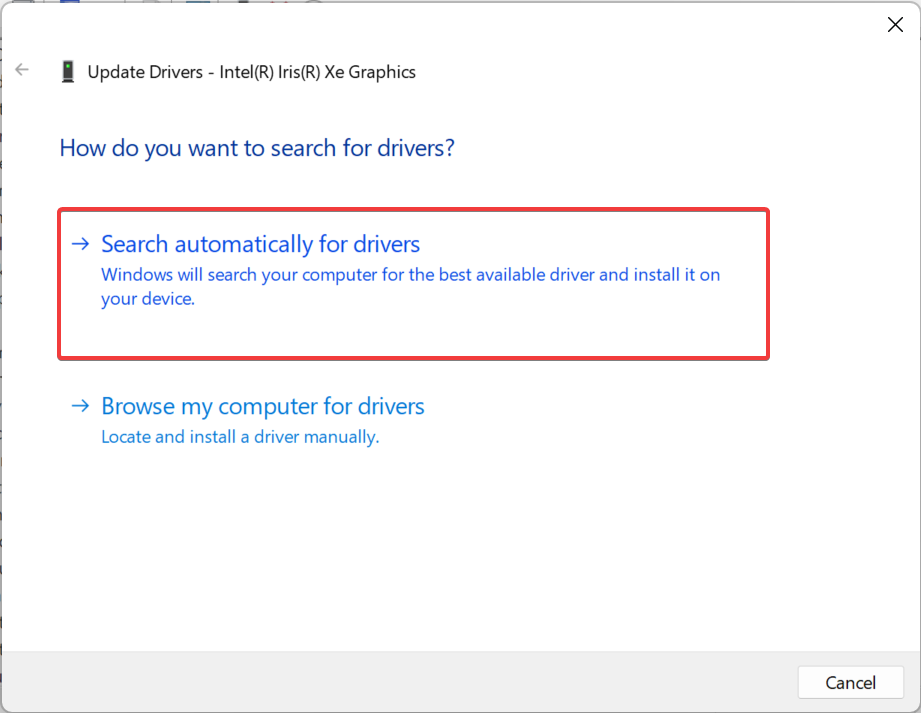
Eksperto patarimas:
REMIAMAS
Kai kurias kompiuterio problemas sunku išspręsti, ypač kai kalbama apie trūkstamus arba sugadintus sistemos failus ir „Windows“ saugyklas.
Būtinai naudokite tam skirtą įrankį, pvz Fortect, kuri nuskaitys ir pakeis jūsų sugadintus failus naujomis versijomis iš savo saugyklos.
Kai gausite BSOD, pirmiausia atnaujinti grafikos tvarkyklę nes tai yra labiausiai tikėtina pagrindinė priežastis, be tinklo adapterių tvarkyklių.
Jei Stop kodas 0x00000024 išlieka, galite tęsti kitų tvarkyklių atnaujinimą. Be to, visada yra galimybė rankiniu būdu įdiegti naujausią tvarkyklę.
Tačiau ne visi esame techniką išmanantys vartotojai arba gali nepavykti to atlikti rankiniu būdu. Dėl šios priežasties galite pasirinkti efektyvų būdą atnaujinti „Windows“ tvarkykles.
Naudojant DriverFix prasidės sisteminis OS nuskaitymas ir visos tvarkyklės, kurias reikia atnaujinti. Iš ten paspausite mygtuką ir tvarkyklės bus atnaujintos automatiškai.
⇒ Gaukite DriverFix
- Kaip ištaisyti failų sistemos klaidą (-2147219195)
- Fwpkclnt.sys Mėlynojo ekrano klaida: 6 būdai, kaip ją ištaisyti
3. Pašalinkite prieštaraujančias programas
- Paspauskite Windows + R atidaryti Bėk, tipas appwiz.cpl, ir paspauskite Įeikite.
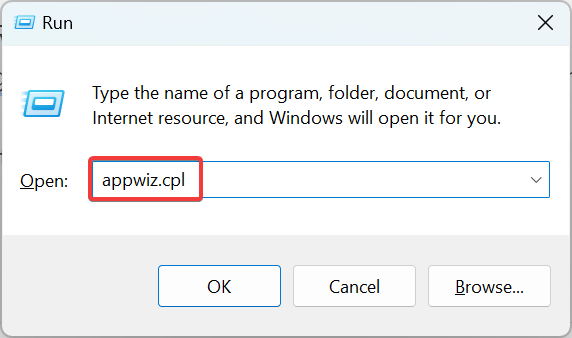
- Raskite bet kurią programą, kuri buvo įdiegta arba atnaujinta maždaug tuo pačiu metu, kai pirmą kartą pasirodė klaida, pasirinkite ją ir spustelėkite Pašalinkite.
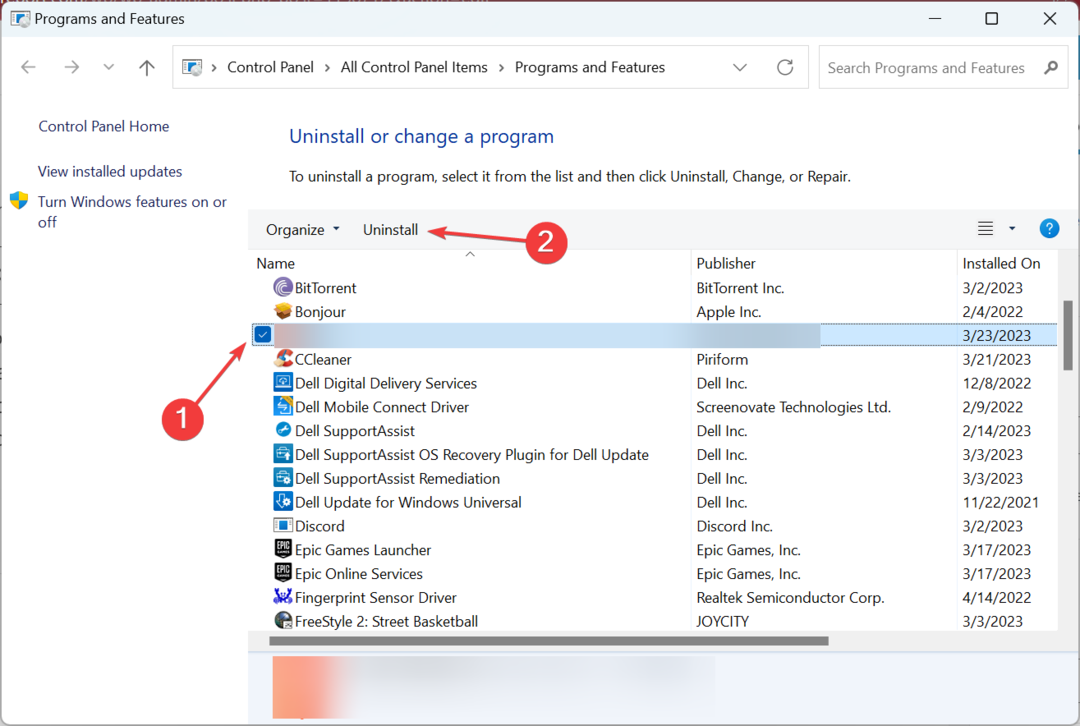
- Vykdykite ekrane pateikiamus nurodymus, kad užbaigtumėte procesą.
Dažnai tai suaktyvina trečiosios šalies antivirusinė programa 0x00000024 BSOD sistemoje „Windows XP“ ir vėlesnėse iteracijose. Taigi, būtinai ištrinkite juos visus ir, kol nebus išleistas klaidos pataisymas, pasikliaukite Windows sauga, integruota antivirusine.
Jei nenorite patirti visų problemų, patikrinkite geriausi BSOD taisymo įrankiai greitai pašalinti pagrindinę priežastį.
Jei turite klausimų ar norite pasidalinti sprendimu, kurio galbūt praleidome, naudokite toliau pateiktą komentarų skyrių.
Vis dar kyla problemų?
REMIAMAS
Jei pirmiau pateikti pasiūlymai neišsprendė problemos, jūsų kompiuteryje gali kilti rimtesnių Windows problemų. Siūlome rinktis „viskas viename“ sprendimą, pvz Fortect efektyviai išspręsti problemas. Įdiegę tiesiog spustelėkite Peržiūrėti ir taisyti mygtuką ir tada paspauskite Pradėti remontą.


